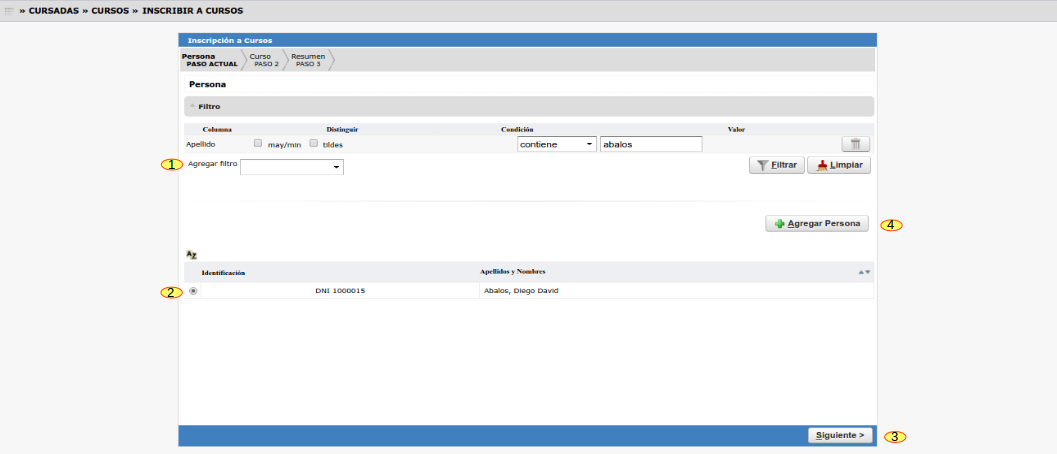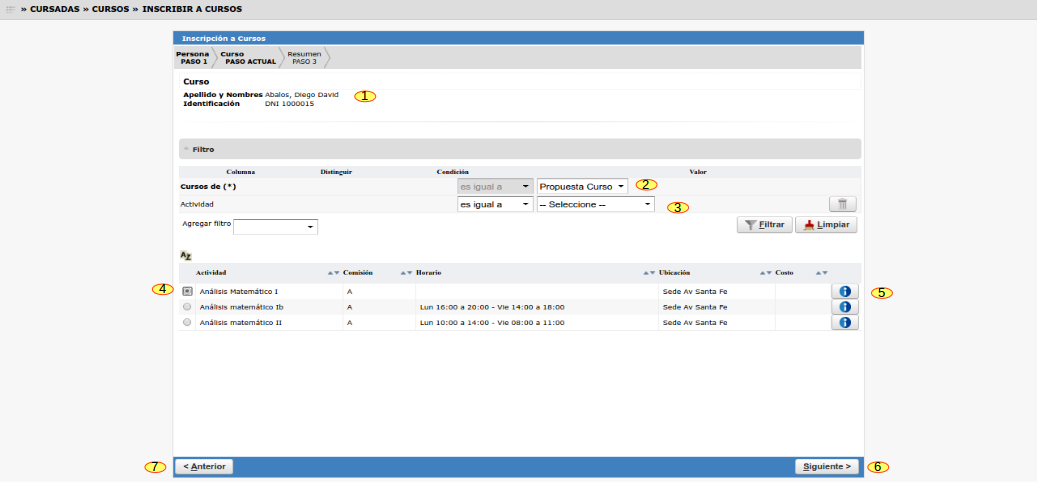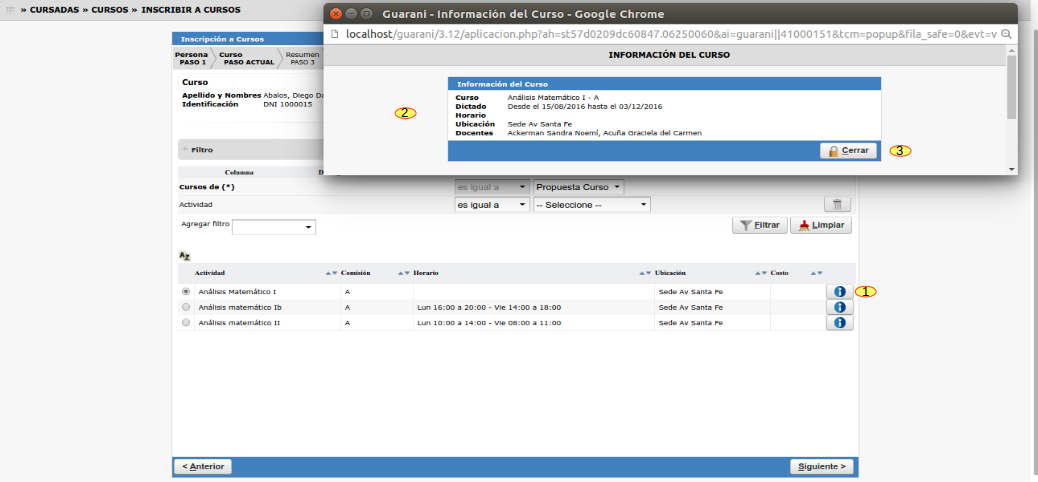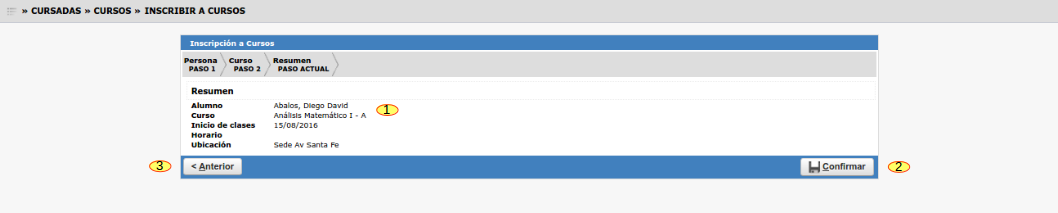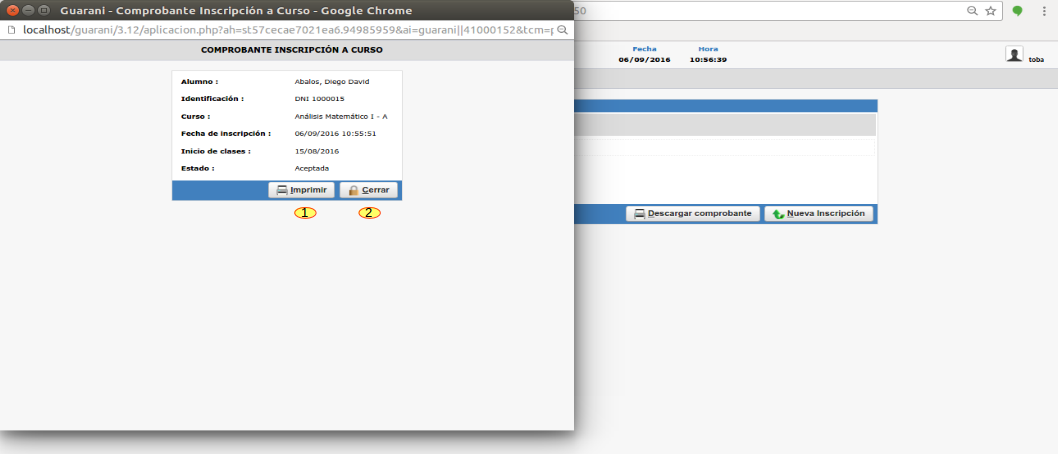SIU-Guarani/Version3.19.0/Documentacion de las operaciones/Cursadas/Cursos/Inscribir a cursos
Sumario
Inscripción a Curso
Objetivo
Concretar la inscripción a propuestas formativas de tipo curso . Si la persona no existe en el sistema, se da de alta la misma con los datos
personales.
Pre-requisitos
Tener definido en el sistema:
Una Propuesta Formativa de Tipo Curso y que la misma tenga un Plan de Estudio tipo curso asociado.
Ubicación en el sistema
Cursadas » Cursos » Inscribir a Cursos
Descripción de la operación
Seleccionar Persona
En la Primer pantalla se deberá poder seleccionar la persona a la cual se desea inscribir al curso. Los filtros que se pueden usar son: Apellido,
Nombre, Identificación y Nacionalidad (1).
Una vez seleccionada a través del check (2) daremos clíck en el botón Siguiente(3)
Si la persona no existe en el sistema se deberá presionar en el botón Agregar Persona(4) ,cargando los datos principales.
Seleccionar Curso
Luego de presionar en el botón Siguiente de la pantalla anterior; deberemos seleccionar el curso al cual se va a inscribir la persona. Aquí
podremos filtrar por: Cursos de , Actividad, Comisión, Ubicación, Docentes o Día de Cursado (2-3).
En la parte superior se visualiza información asociada a la persona (1).
A continuación se mostraran aquellos cursos en que el periodo de inscripción se encuentre vigente y cuya fecha de dictado no haya finalizado.
Implicando que haya un periodo de inscripción vigente para el periodo lectivo de la comisión o en caso de que hayan creado excepciones vigentes.
Cuando seleccionemos un determino Curso (2), el filtro Actividad (3) automáticamente desplegará las Actividades que pertenecen a ese curso.
Se listarán todas las Actividades que posean una comisión (4). Debajo se visualiza la pantalla con lo comentado:
A la derecha de cada Actividad hay un símbolo (5) que haciendo click sobre él nos mostrará información detallada del curso:
Como puede verse es una ventana emergente con el detalle del curso (2), al presionar en el botón Cerrar(3) volvemos a la pantalla en la cual estábamos trabajando.
Debajo tenemos 3 botones:
Siguiente: que nos permitirá acceder al 3er y último paso para poder confirmar la inscripción.
Volver: que nos regresara a la pantalla anterior.
Confirmar Inscripción a Curso
Luego de clickear en el botón Siguiente al haber seleccionado una Actividad-Comisión el último paso es Confirmar la inscripción.
La pantalla nos muestra información relacionada con el Alumno/Curso/Comisión (1).
Tenemos debajo 2 botones:
Volver (3): que nos permite regresar al paso anterior.
Confirmar (2): que confirma la inscripción y nos mostrará la siguiente confirmación:
Clikeamos en Aceptar (1) y se nos habilitara el siguiente botón:
El cual nos mostrara el comprobante de inscripción al curso como se puede apreciar en la imagen siguiente:
Por ultimo clikeamos en el botón imprimir (1) y se descargara el comprobante en formato PDF. El botón Cerrar (2) cierra la ventana emergente.